고정 헤더 영역
상세 컨텐츠
본문
한글 읽기전용 해제 3초에
가끔 한글파일이 <읽기전용>이라고 뜨면서 편집이 전혀 안될 때가 있습니다.
한글 읽기전용 해제 방법은 알고보면 아주 쉬운데, 의외로 급할 때는 찾기가 쉽지 않습니다.
한글 읽기전용 해제 3초만에 하는 방법을 소개합니다.




한글 읽기전용 해제 (3초에)
우선 <읽기전용>으로 설정된 파일을 열어보시면, 아래오 같이 편집창이 모두 비활성화 되어서 문서를 편집할 수가 없습니다.

▶ 한글 읽기전용 해제를 위해서 일단 한글 문서를 닫습니다.

▲ 한글 읽기전용 해제 방법은 파일 밖에 있었습니다. 파일 위에서 마우스 우클릭을 합니다.

▲ 위와 같이 새 창이 나옵니다.

▲ 메뉴 제일 아래에 위치한 <속성>을 눌러줍니다.

▲ 네 문제가 바로 여기에 있었습니다. <읽기전용>에 체크가 되어서 파일을 수정할 수 없었던 것입니다.
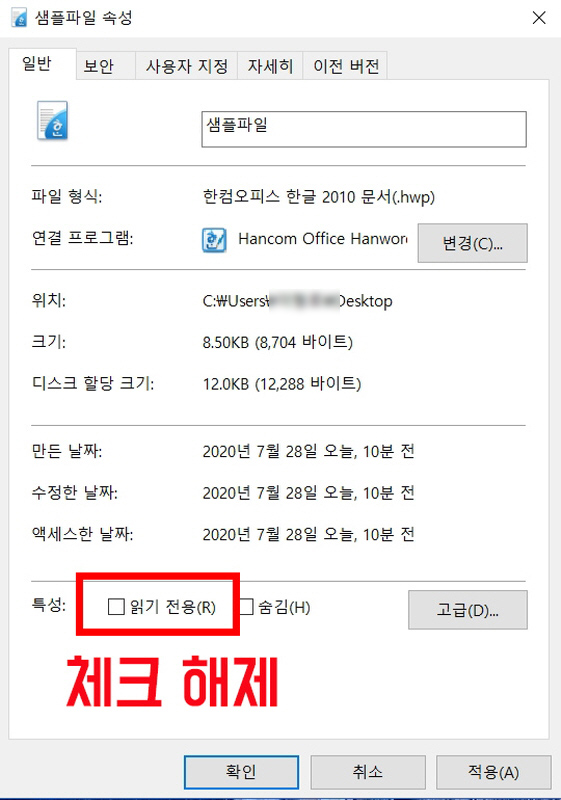
▲ <읽기전용>을 마우스로 클릭하여 해제해 줍니다. 끝났습니다.

▲ <적용>을 클릭하고,

▲ <확인>을 눌러줍니다. 이제 다시 파일을 열어서 확인해 보겠습니다.

▲ 네 한글 읽기전용 해제가 모두 완료되었습니다. 수정할 수 없었던 창이 다시 활성화되어 문서를 작성 및 수정할 수 있도록 되었습니다.
<읽기전용>이라는 설정은 중요한 문서를 타인이 열람만 하고 수정은 하지 못하게 함으로써 파일의 내용을 유지하고자 할 때 사용하는 기능인데요. 파일에 읽기전용 설정을 하고 싶으신 분은 위와 역순으로 우클릭 후 읽기전용에 체크함으로써 파일이 수정되지 못하도록 조치할 수 있습니다.
이상 알고나면 정말 쉬운 한글 읽기전용 해제 방법이었습니다.

관련된 한글 관련 글
가끔 한글이 먹통이 될 때가 있습니다.
아래에 한글 먹통 시 전체 설정 초기화를 통해서 한글을 다시 세팅하는 방법도 궁금하시면 살펴보시기 바랍니다.
2020/07/02 - [OS 프로그램 활용] - 한글 설정 초기화
한글 설정 초기화
한글 설정 초기화 - 5초만에 간단히 한글을 사용하다 보면 갑자기 나도 모르게 이상한 키가 눌리는 경우가 많습니다. 급하게 문서는 작성해야 하는데 일본어가 나온다던가, 괴상망측한 문자가 ��
todays-life.tistory.com

'OS 프로그램 활용' 카테고리의 다른 글
| 에어팟 안드로이드 어플 추천(배터리 확인) (0) | 2021.03.23 |
|---|---|
| 메인보드 확인하는법 3가지 (0) | 2020.07.28 |
| 누끼 따는 사이트 (0) | 2020.07.17 |
| 3인용 물고기 게임 (0) | 2020.07.15 |
| 다음팟인코더 구버전 다운로드 (0) | 2020.07.14 |
댓글 영역